Ako ukladať nastavenia prehliadača Google Chrome
Google Chrome - výkonný a funkčný prehliadač, ktorý má vo svojom arzenáli nástroje na detailnú konfiguráciu. Samozrejme, v prípade presunu do nového počítača alebo banálnej preinštalácie prehliadača, žiadny používateľ nechce stratiť všetky nastavenia, pre ktoré boli vynaložené sily a čas, takže v tomto článku sa bude hovoriť o tom, ako uložiť nastavenia v prehliadači Google Chrome.
Ak sa takéto informácie, napríklad záložky, dajú ľahko exportovať z prehliadača Google Chrome, spravidla majú používatelia ťažkosti s udržiavaním nastavení.
Ako exportovať záložky z prehliadača Google Chrome
Ako môžem uložiť svoje nastavenia do prehliadača Google Chrome?
Jediný spôsob ukladania nastavení v prehliadači Google Chrome je použiť funkciu synchronizácie, ktorá bude v účte Google ukladať všetky nastavenia a nahromadené údaje prehliadača Google Chrome a kedykoľvek ich presunúť do iného prehliadača Google Chrome pomocou toho istého účtu.
Po prvé, ak ešte nemáte účet Google (registrovanú poštovú schránku služby Gmail), musíte ho zadať, ak chcete nastaviť synchronizáciu týmto odkazom , Po vytvorení účtu môžete pokračovať v konfigurácii synchronizácie samotného prehliadača.
Ak to chcete urobiť, v pravom hornom rohu kliknite na ikonu profilu. Na obrazovke sa zobrazí malé ďalšie okno, v ktorom budete musieť kliknúť na tlačidlo Prihlásiť sa do prehliadača Chrome .
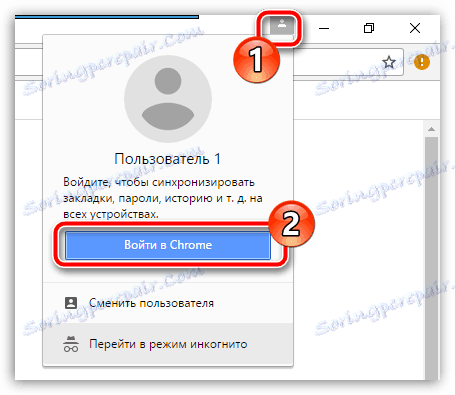
Na obrazovke sa zobrazí okno, v ktorom musíte najprv zadať svoju e-mailovú adresu účtu Google. Kliknite na tlačidlo Ďalej .
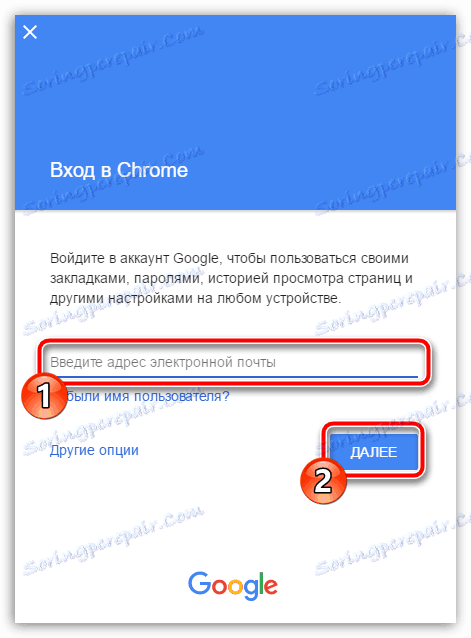
Potom sa zobrazí výzva na zadanie hesla a potom kliknite na tlačidlo Ďalej .
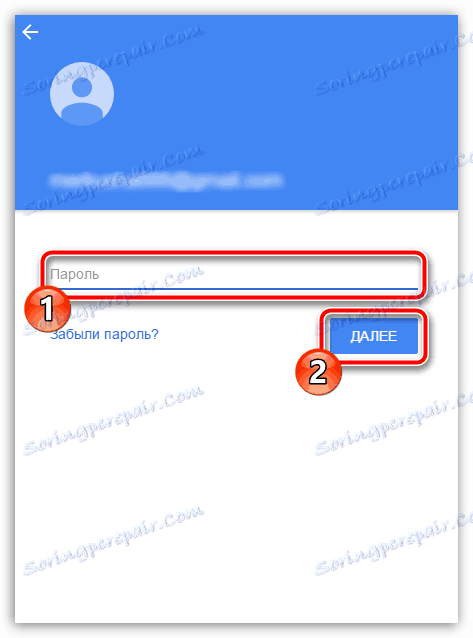
Systém vás upozorní, že účet Google bol úspešne pripojený a že synchronizácia začala. Kliknutím na tlačidlo "OK" zatvoríte okno.

Všetko je takmer pripravené, ale stačí, aby sme sa uistili, že funkcia synchronizácie nastavení je aktivovaná v nastaveniach prehliadača. Ak to chcete urobiť, v pravom hornom rohu webového prehliadača kliknite na tlačidlo ponuky a potom prejdite do sekcie "Nastavenia" v rozbaľovacom zozname.
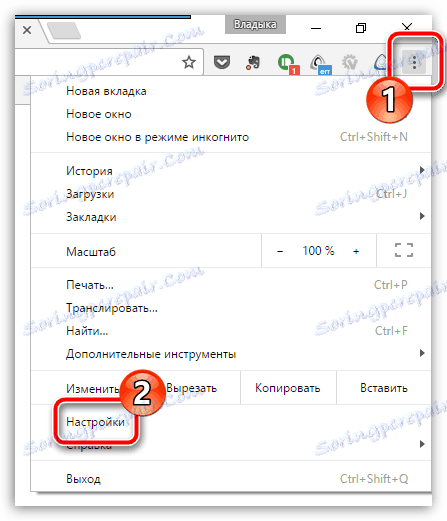
Akonáhle sa v okne nastavení prehliadača nachádza blok "Input" v najvyššej časti okna, v ktorom budete musieť vybrať tlačidlo "Rozšírené nastavenia synchronizácie" .
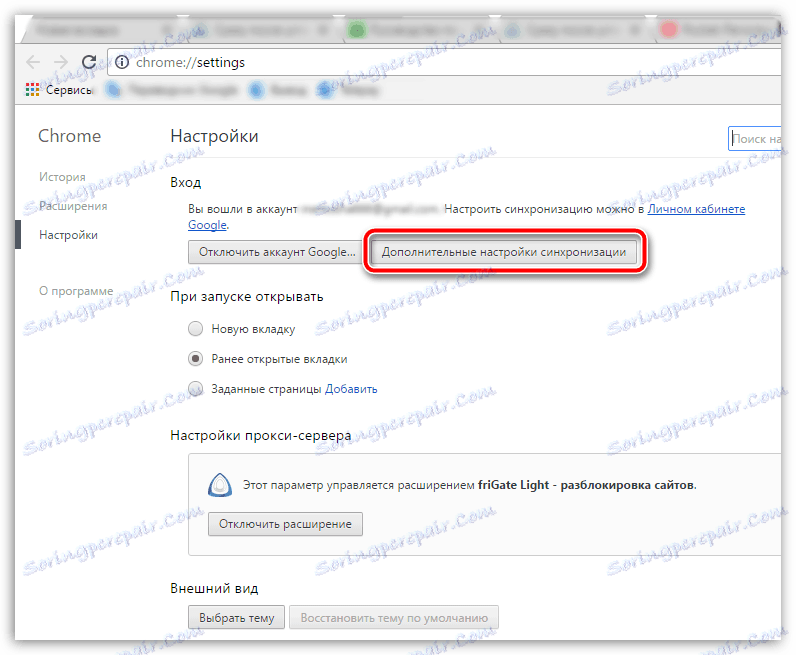
Na obrazovke sa objaví okno so synchronizačným nastavením, v ktorom sa predvolene aktivujú všetky položky synchronizované prehliadačom. Ak chcete doladiť aktivitu určitých položiek, musíte v hornej časti okna vybrať položku "Vybrať objekty pre synchronizáciu" a potom odstrániť vtáky z tých miest, ktoré systém nebude synchronizovať, ale vždy nechajte vták blízko bodu " Nastavenia » .
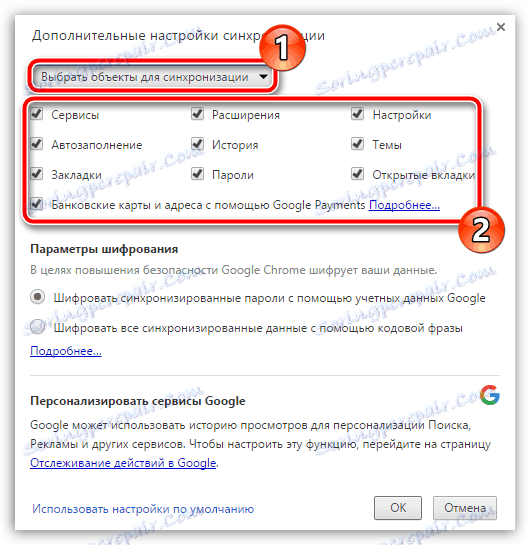
Vlastne pri tomto uložení sú nastavenia internetového prehliadača Google Chrome certifikované. Teraz sa nemusíte obávať, že vaše nastavenia z niektorej z dôvodov môžu byť stratené - sú bezpečne uložené vo vašom účte Google.